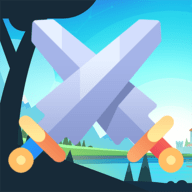在使用idm下载器时,有时候我们需要更改下载路径,以满足不同的存储需求或整理文件的方便。那么,究竟该如何轻松实现这一操作呢?
打开idm设置界面
首先,找到电脑上已安装的idm图标并双击打开。进入idm主界面后,点击菜单栏中的“选项”。这一步就像是打开了idm的“秘密基地”,所有关于设置的操作都将在这里进行。
切换到“常规”选项卡
在弹出的“选项”窗口中,你会看到多个选项卡。点击“常规”选项卡,这里是idm一些基础设置的集中地哦。

更改默认下载路径

在“常规”选项卡中,找到“默认下载目录”这一项。它后面显示的就是当前的下载路径啦。点击旁边的“浏览”按钮,这时候会弹出一个文件资源管理器窗口。你可以在这个窗口中自由穿梭,选择你想要设置为新下载路径的文件夹。比如,你想把下载文件都存到“d盘 - 我的下载”文件夹中,那就找到这个文件夹并选中它,然后点击“确定”。
确认更改
当你选好新的下载路径后,别忘了点击“确定”保存设置哦。这样,以后你再使用idm下载文件时,它们就会乖乖地被下载到你指定的新路径啦。
注意事项
更改下载路径后,要确保你选择的新路径所在的磁盘有足够的空间来存储下载的文件。不然,可能会出现下载失败的情况哦。而且,如果之前已经有一些正在下载的任务,更改路径后,这些任务不会自动切换到新路径,需要手动暂停并重新开始下载,它们才会按照新路径存储。
通过以上简单的步骤,你就能轻松为idm下载器更改下载路径啦。无论是为了方便管理文件,还是为了给不同类型的下载找个专属“小窝”,都能轻松实现。快去试试吧,让idm下载器更好地为你的下载需求服务!